Como configurar e personalizar o seu Galaxy S5


No último dia 12 de abril o Samsung Galaxy S5 chegou ao varejo nacional, e muitos já compraram o aparelho. Se você já é um usuário Android e se já teve outro dispositivo Samsung, saberá certamente como configurar o seu novo dispositivo. Para os menos experientes, preparei uma série de dicas para agilizar o processo. Veja como dar os primeiros passos com o seu Galaxy S5.

Salvar a digital: segurança máxima
Configurações > Personalização > Leitor digital
Você pode registrar até três impressões digitais para desbloquear o seu S5, certificar a sua conta Samsung ou autenticar seus pagamentos via PayPal. Não é possível, contudo, atribuir uma ação diferente para cada digital. Para registrar uma digital, é preciso passar o dedo oito vezes sobre a parte inferior da tela. Certifique-se de passar o dedo na fase de cadastro como você faria no cotidiano. Isso irá facilitar o posterior reconhecimento e acelerar o desbloqueio.
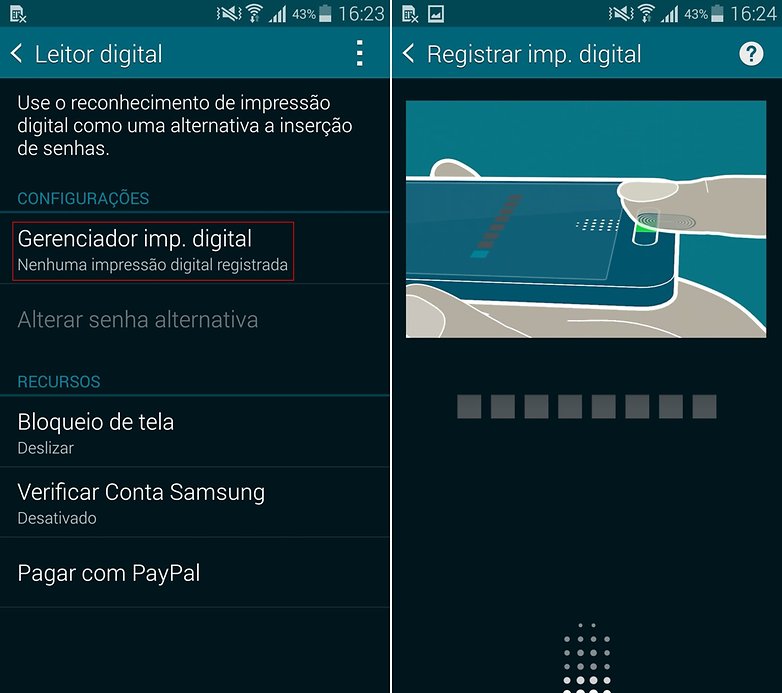
Mudar o papel de parede: o visual próprio
Config. > Som e Visualização > Papel de parede
O papel de parede nativo não agrada a todos. No S5 existe uma série de papéis de parede pré-instalados, e você pode trocar o pano de fundo da tela de bloqueio e da tela de início, por exemplo. Dois papéis de parede animados estão à disposição e, por fim, você também poderá configurar fotos da galeria como fundo da sua tela.
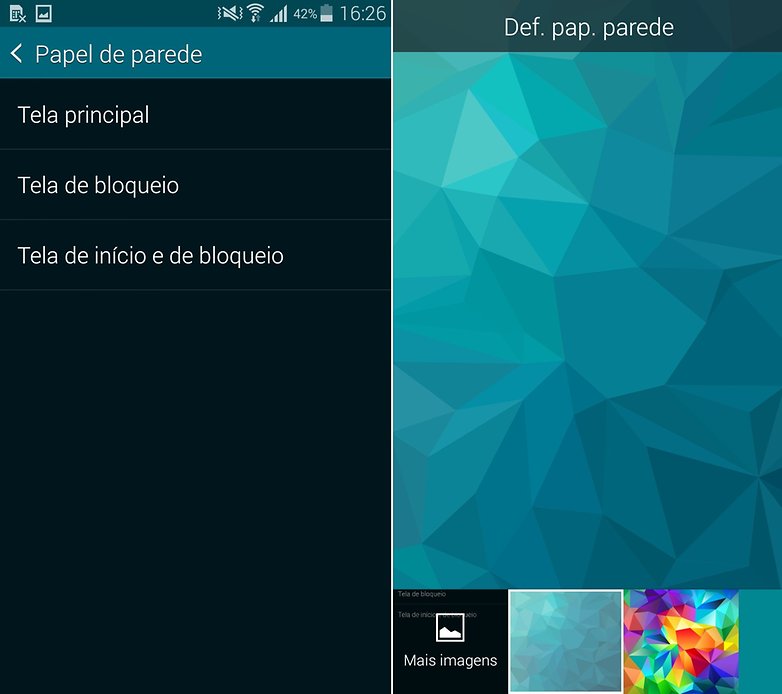
Configurando a tela de início: atalho para apps preferidos
Quando ligar o dispositivo pela primeira vez, você já verá ícones e widgets na tela de início. Para removê-los ou mudá-los de lugar, basta clicar longamente no ícone. Aparecerá na parte de cima da tela a opção “Criar pasta” e “Remover”, e basta levar o símbolo até a ação desejada.
Para adicionar uma nova página à homescreen, clique longamente num espaço vazio da tela de início e deslize para a esquerda até que apareça uma página vazia. Agora você poderá preenchê-la com widgets. Para adicionar um novo aplicativo à gaveta de apps, clique no ícone correspondente e segure. Aparecerá uma visão geral da homescreen, e deslizando o dedo para a direita ou esquerda é possível posicionar o aplicativo. O mesmo processo pode ser usado para colocar os apps no dock (na faixa inferior da homescreen).
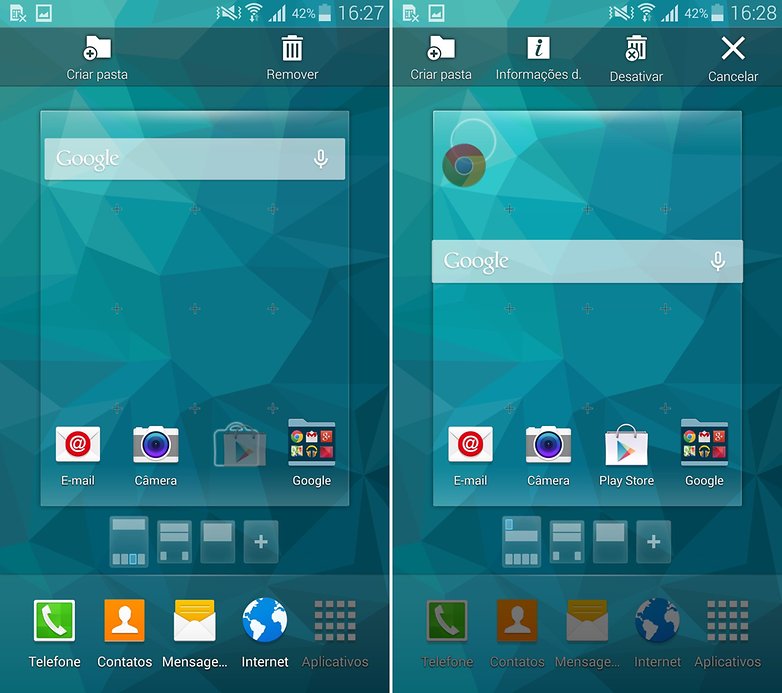
Caixa de ferramentas: botão extra para funções e serviços
Config. > Som e Visualização > Caixa de ferramentas
Na caixa de ferramentas você pode inserir até cinco funções e apps mais usados. Todos os aplicativos instalados podem entrar nessa lista. Quando ativada, a caixa de ferramentas pode ser acionada clicando no ícone de três pontinhos num círculo branco, que se encontra na parte superior direita da tela.
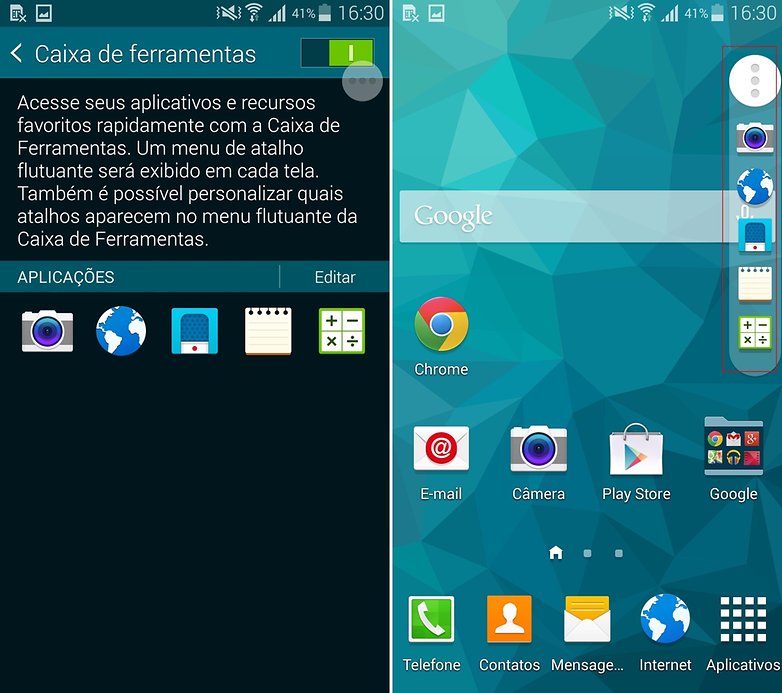
Multitarefas: como mostrar dois aplicativos ao mesmo tempo
Config. > Som e Visualização > Multijanela
O S5, como os modelos antecessores da série Galaxy, traz a função de exibição de dois aplicativos ao mesmo tempo na tela. Para usar essa função, você precisa primeiro ativá-la nas configurações. Em seguida, aparecerá um pequeno símbolo de flecha na lateral esquerda da tela. De lá, você abre uma gaveta lateral e pode escolher as duas funções que ocuparão o display ao mesmo tempo e arrastá-las para a tela. Clicando longamente no botão de “Voltar”, o símbolo de flecha desaparece e aparece de novo.
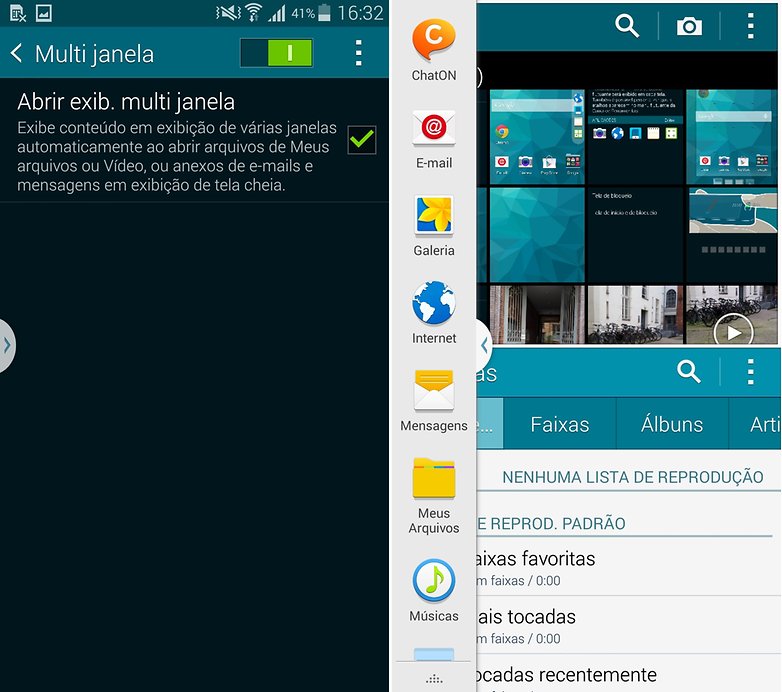
Visual do menu de configurações: três opções disponíveis
O menu de configurações do S5 tem um novo visual com símbolos redondos. As categorias individuais podem ser abertas e fechadas. Se não gostar dos grandes ícones, você pode mudar a visualização. Para isso, basta clicar no botão com três pontinhos verticais na lateral superior direita e escolher “Ver por lista”. Dessa forma, todas as opções serão mostradas numa longa lista. Por fim, também é possível configurar o menu por guias, como usual nos aparelhos anteriores da Samsung.
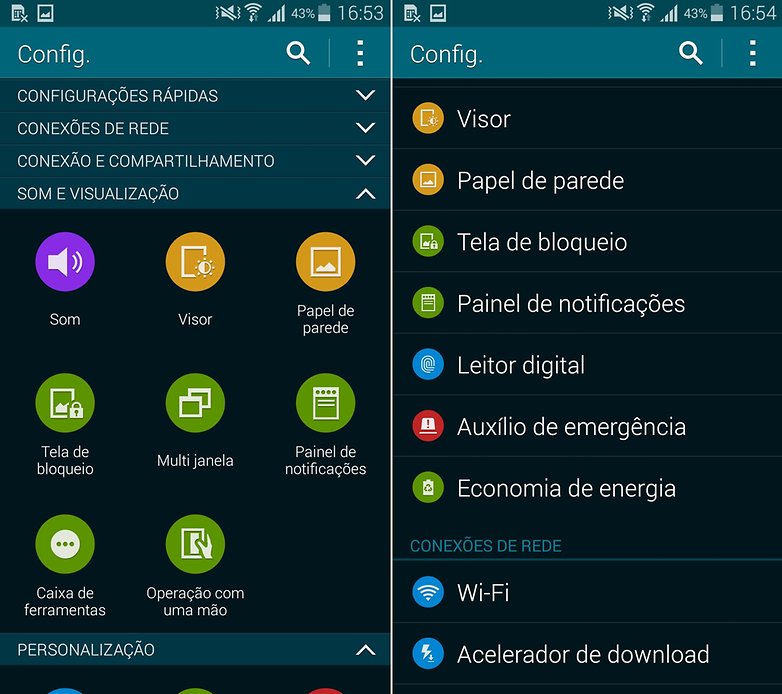
Configurações rápidas: mudar ordem e visualização
Config. > Som e Visualização > Painel de notificações
Na barra de notificações você pode ver não apenas as mensagens que chegaram, mas também tem acesso às configurações rápidas sem precisar ir ao menu. Você pode decidir que aplicativos ou funções serão mostradas aqui. Basta arrastar os símbolos para mudar a ordem. Os “botões ativos” são mostrados diretamente no campo de notificações e deslizando o dedo para a esquerda você tem acesso a mais opções. Os “botões disponíveis” são acessados quando você arrasta a barra de notificações para baixo com dois dedos ao mesmo tempo.
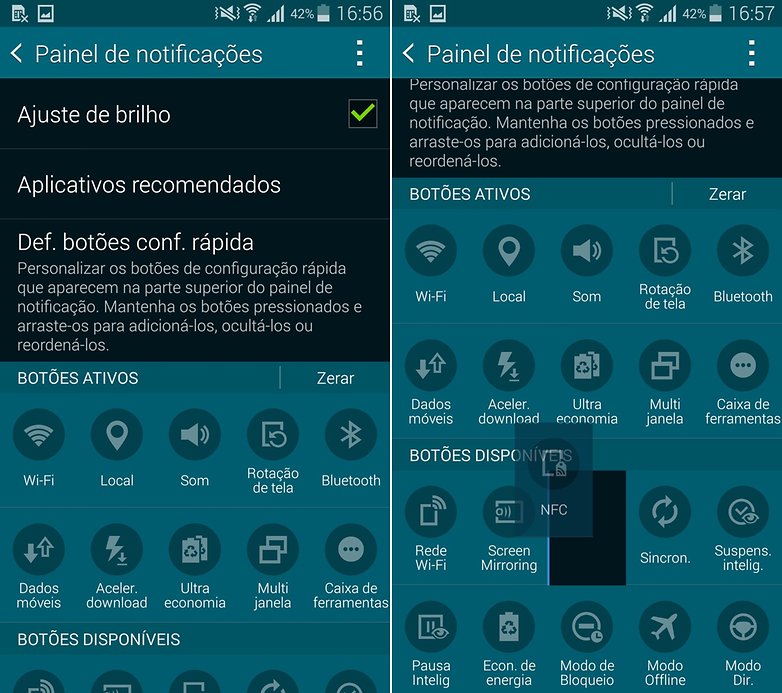
Modos de desbloqueio de tela
Config. > Som e Visualização > Tela de bloqueio
Quem quiser proteger o seu aparelho tem uma série de métodos, com níveis de segurança diferentes, para bloquear a tela: padrão, digital, PIN, senha… escolha o que mais se adapta às suas necessidades.
Som de chamada: música personalizada é sempre melhor
Config. > Som e Visualização > Som
Como no caso dos papéis de parede, o Galaxy S5 oferece uma série de toques nativos, que você pode escolher nas configurações. Se não gostar de nenhum, você poderá adicionar outros toques (por exemplo, um arquivo MP3 do seu Dropbox). Além disso, você pode ativar ou desativar outras opções de som nessa categoria.
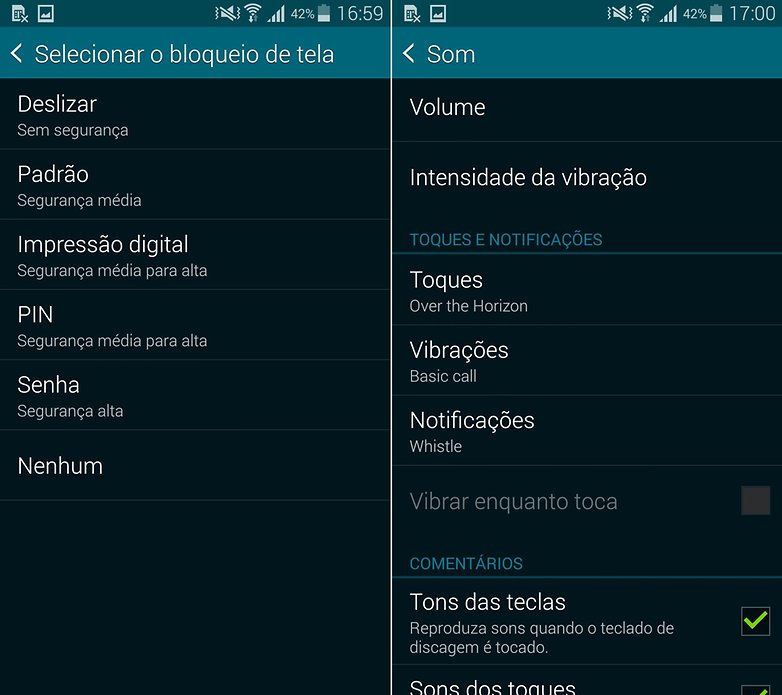
Modo de economia de energia: prolongando a bateria
Config. > Sistema > Economia de energia
Para prolongar a duração da sua bateria, é recomendável ativar o modo de economia de energia. Nessa categoria existe o modo de economia normal e outro especial, que limita radicalmente as funções do smartphone (veja a nossa análise em vídeo). Para o uso cotidiano, ative o modo de economia normal, e para emergências, o especial.
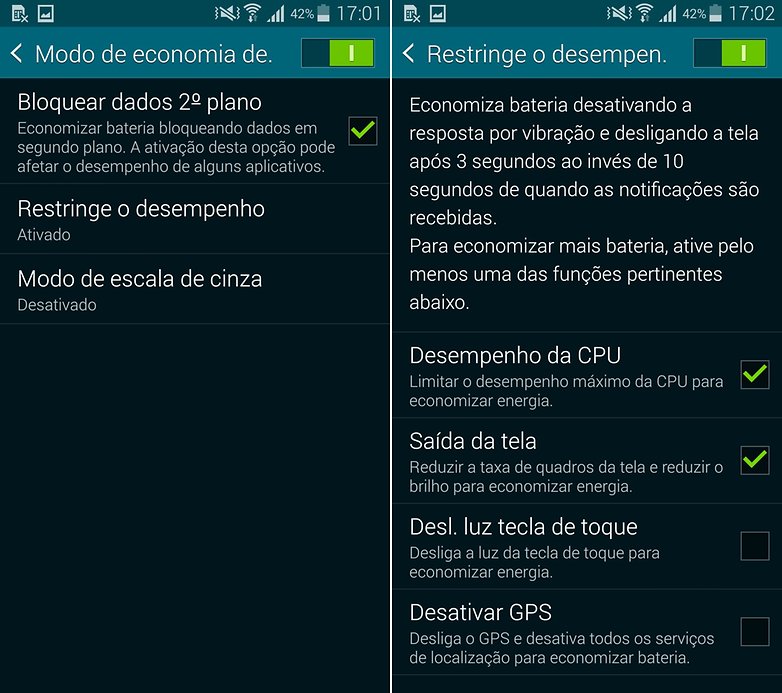
Conhece mais dicas de configurações para o S5? Conte-nos nos comentários!
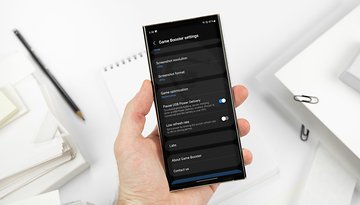









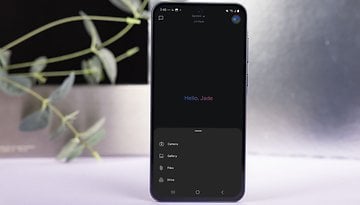



como faço pra fixar a tela no s5, já procurei em todo lugar, e não consigo achar
Bom dia!
Quando tiro foto com a câmera frontal usando o s5 mini a foto aparece invertida.
Alguém sabe me dizer como faço pra mudar isso???
Obrigada!
Bom dia, adquirir o Galaxy s5 MINI
estou com problema de configurar a opção de não vibrar quando digito as
teclas numéricas e quando escolho a opção de bloqueio tela PADRÃO quando deslizo os dedos ficar vibrando, não estou conseguindo configurar essas opções.
Atenciosamente,
Carlos Júnio Souza Duarte
E-mail: fotocarlosduarte@hotmail.com
73.9199-3228 / 8804-3636
como faço para escolher uma tela como home?
o meu mudou sozinho, e qdo uso o botão home, ele vai para uma que não a principal.
poderiam me ajudar?
Olá estou com esse mesmo problema conseguiu resolver? Grato.
Na homescreen atual toque longamente em um lugar livre. Após, vá para a tela que vc quer que se torne homescreen, depois nessa tela basta tocar na flecha na parte superior que é nada mais nada menos que uma home (casa).
No Galaxy S5. Desejo alterar a ordem de datas decrescentes nos albuns de foto do arquivo galeria. Atuakmente ao renomear aammdd o album vai para o final e quero os mas recentes logo no inicio. Alguem me ajuda..?
eu tenho o s5 estou fuçando em tudo para aprender,, pois sao muitas coisas ,, a unica coisa que preciso,, e encontrar uma capa de cintura pra ele,, pois e ruim deixar ele no bolso, e dirigir com ele no bolso,, e em site nenhum tem essa capa pro tamanho dele, mas o aparelho é excelente, muito bom, pena que logo eles inventam um melhor e esse acaba ficando pra trás
Peguei ele ontem, é simplesmente incrivel.
Só esperar os acessorios sairem pra ficar melhor exteriormente (peliculas, acessorios, cases e etc)
Vdd ainda n é a 4.4.3
essa e para correção de bugs mas ainda não é 4.4.3
julio cezar acho que vc está enganado recebi essa atualização ontem e ainda é a 4.4.2
Estou recebendo o android 4.4.3 no moto g dual!
Andinho eu tenho um S3 e uso o foldermount tranquilo e nunca tive problemas, uso ROM da CM11 snapshot M5 e tá de boa, estranho o vc não conseguir usar bem o aplicativo '-'
Eu consigo usar , mas alguns jogos da problema e não abre de jeito nenhum e vira uma bagunça as memórias do celular , quando conecto no pc fica tudo invertido , eu desisti de usar por causa disso , talvez eu não saiba usa-lo bem , mas qualquer hora eu tento de novo.
Meu s4 é um luxo quem diz que não presta é suspeito compre um e diz se presta ou não porque o meu é muito bom
Como eu não tenho dinheiro pra pagar num S5 me deixe com o meu Galaxy S2 Lite mesmo rsrs
não presta o S4 é uma merda
Dilso Peres
Cara, você vai ter que instalar uma Rom Stock BR...
Imagina um desse com 64gb :-D
No meu s3 so da pra por 4 jogos pesados por vez , eu tentei usar o foldermount mas da problema com alguns jogos e fode tudo.